Ответы на часто задаваемые вопросы
Вашего города нет в списке?
Выберите любой ближайший и сообщите нам по адресу contact@artcontract.ru что добавить в базу и чуть позже можно будет исправить на верный
Не добавляется фото работы?
Чаще всего это происходит из-за кирилических символов и пробелов в названии файла или большого размера изображения.
Как сменить пароль?
1. Чтобы сменить пароль нажмите кнопку Войти в верхнем меню сайта, нажмите "Забыли пароль"
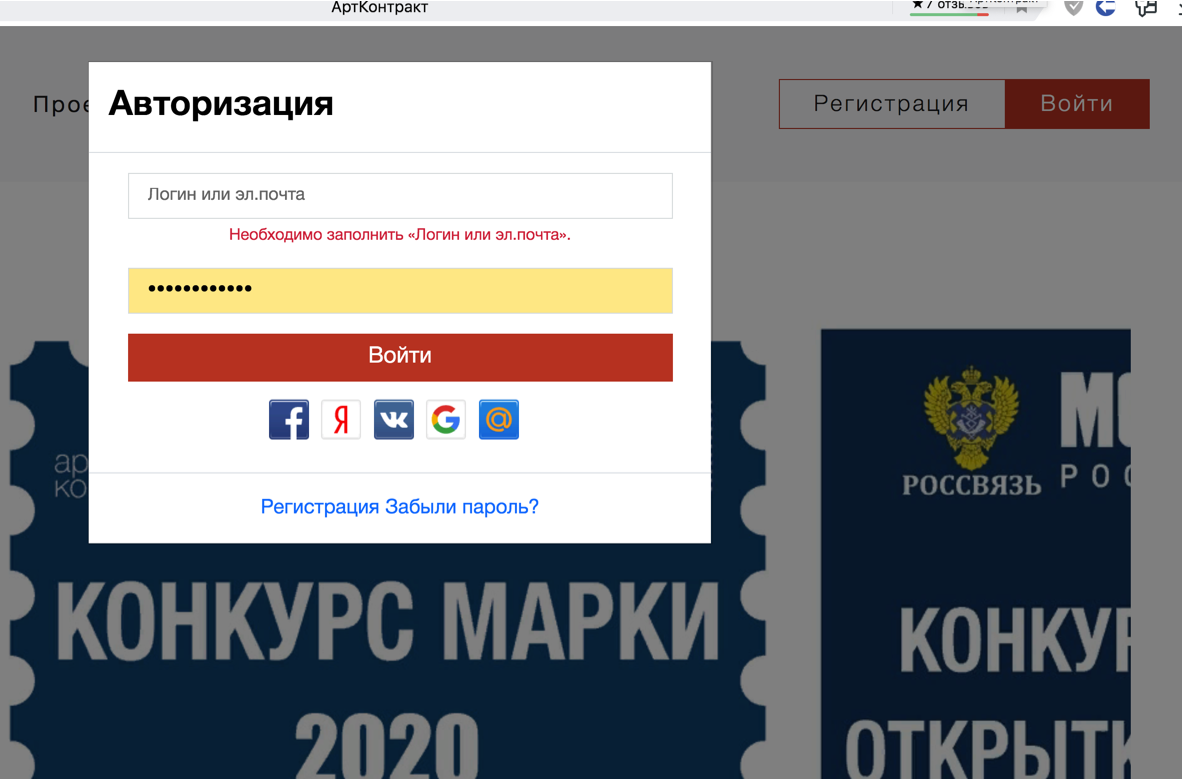
2. Введите емейл, отметьте чекбокс и нажмите "Отправить"
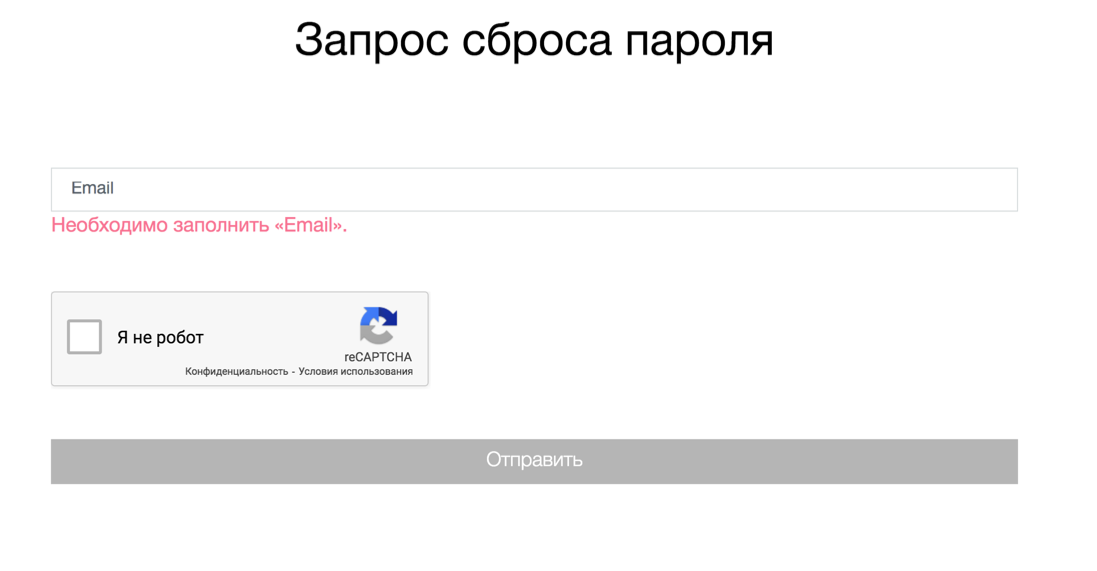
3. После чего проверьте почту и смените пароль
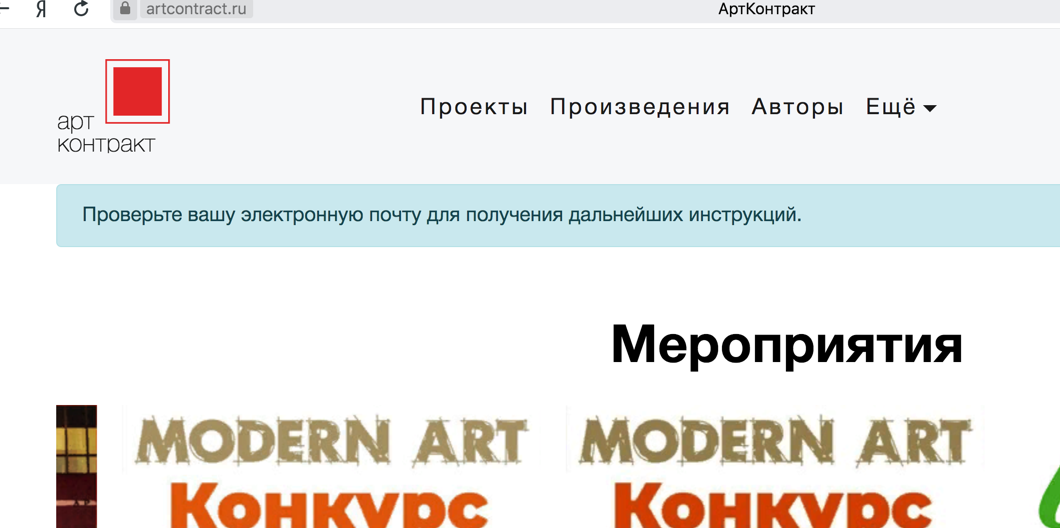
Как добавить работу на конкурс?
Инструкция по загрузке работ на конкурсные проекты
Необходимо войти в личный кабинет, используя данные email и пароль
I
Если вы уже направляли заявку на участие, она сохранена в личном кабинете, раздел "Мои заявки"
В случае, когда на этапе ввода email, возникает окно об ошибке - пожалуйста, сообщите в техподдержку по эл.почте: concurs@artcontract.ru с обязательным приложением снимков экрана по шагам и подробным описанием проблемы
1. В личном кабинете находите раздел Мои заявки и выбираете справа значок карандашика - редактировать.
2 У вас появится окно "Анкета участника".
Вводите свою электронную почту и ставите нужные галочки, нажимаете - Далее.3 Появляется окно Контактная информация, введите нужные данные в поля (ссылки на ваши профили в соцсетях, на ваш сайти т.д.).
Если контактные данные были введены ранее и вы оставляете их без изменений, снова жмете Далее4 Появится окно О творчестве. Проставляете галочки в окошках, касающихся вашего творчества, где считаете нужным. Там же заполняете эссе - о себе (по необходимости) Жмете -Далее
5 Появится окно- Загрузить работы.
Выбираете Добавить изображение.6 Появляется окно с Параметрами работы, с необходимыми к заполнению полями.
Заполняете- название, размеры работы в см, материалы, жанр и пр. и загружаете с компьютера работу (ы).Для участия принимается 4 работы от каждого автора.
7. По завершении загрузки работ ОБЯЗАТЕЛЬНО! нажать кнопку Завершить и отправить
В личном кабинете в разделе Мои заявки вы сможете контролировать статус отправленных работ.
Статус На рассмотрении - выделена желтым цветом, означает, что работа получена и находится на рассмотрении организаторов проекта.Статус Одобрена - выделена Зеленым цветом. Означает, что ваша работа одобрена организаторами проекта и будет принимать участие в выставкоме, а также ее опубликуют на сайте Артконтракт и она сможет принять участие в зрительском голосовании.
II
Если вы зарегистрировались на сайте, но не подавали заявку на участие, заходите на страницу проекта ВДНХ
Нажимаете кнопку Участвовать в проекте
Следуете указаниям на экране, заполняете необходимые данные и загружаете работу (см. I раздел Инструкции)
Как получить сертификат об участии в выставке или конкурсе?
Для того чтобы получить сертификат в электронном виде нужно войти в личный кабинет, зайти в пункт меню "Мои документы" и там скачать сертификат

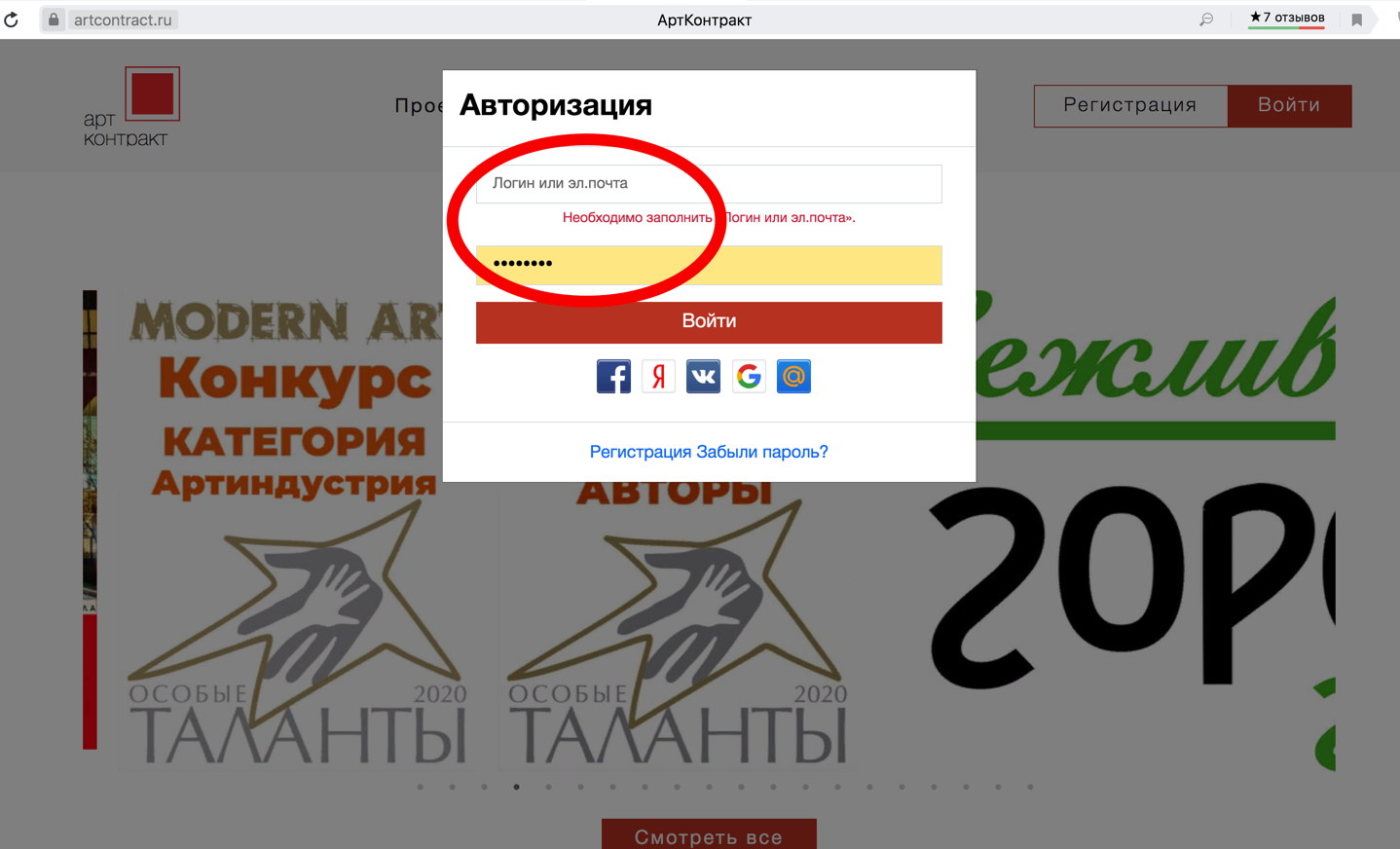
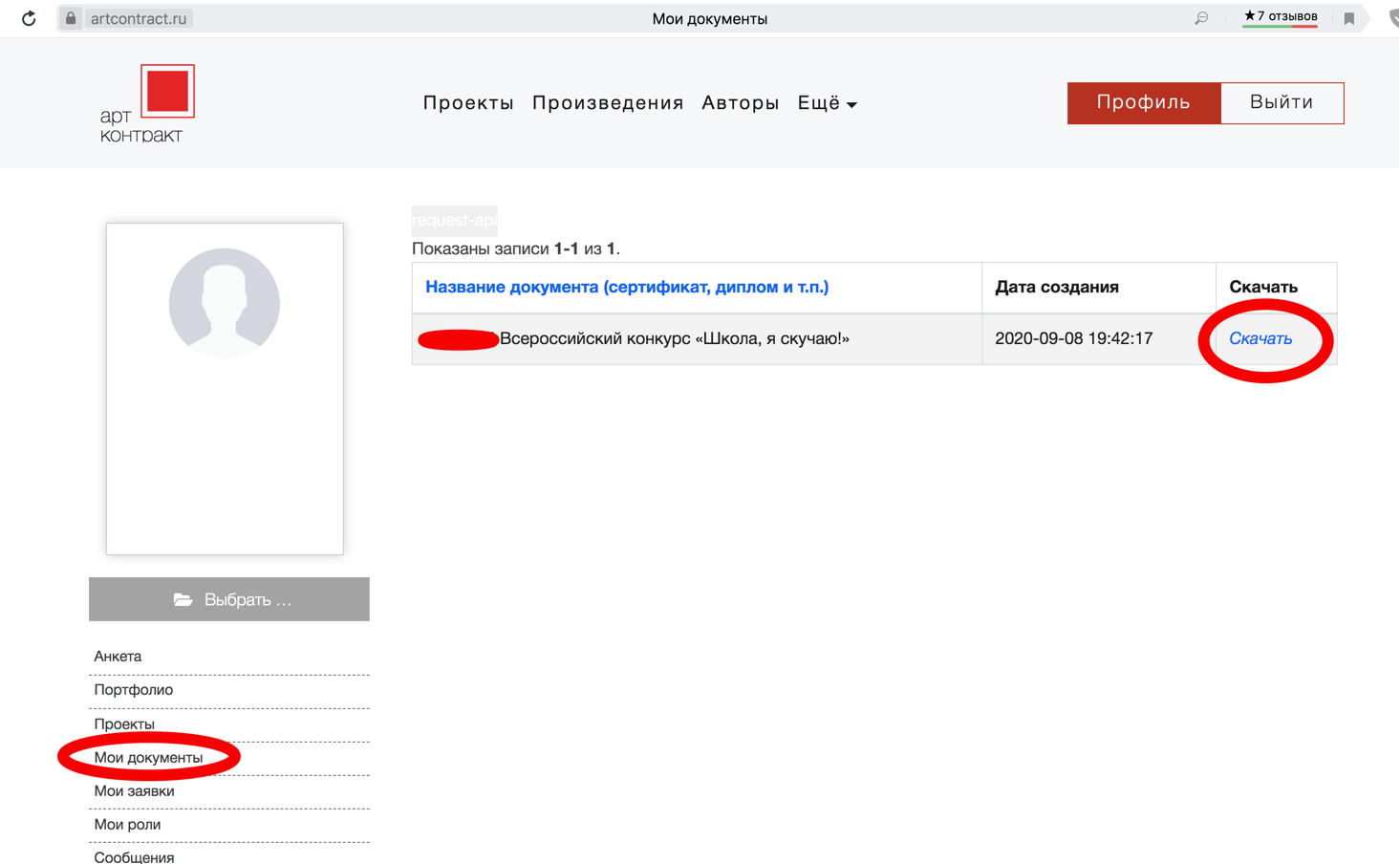

Как зарегистрироваться и авторизоваться на сайте Артконтракт с помощью соцсетей?
Как зарегистрироваться и авторизоваться на сайте Артконтракт с помощью соцсетей?
Как голосовать на сайте?
Видеоинструкция: https://youtu.be/wawp8Ce69CU
Регистрация на сайте
Для участия в зрительском голосовании необходимо пройти регистрацию на сайте
Желательно проходить регистрацию на компьютере (десктопе), используя браузер ГУГЛ Хром.
Для регистрации нежелательно использовать иконки социальных сетей
На главной странице сайта нажать кнопку Регистрация
Появляется окно для ввода email и пароля
Нажимаете - Далее
На указанный почтовый ящик придёт письмо с подтверждением регистрации аккаунта
Войдите в свою эл. почту. Перейдите по ссылке, указанной в письме
Попадаете на главную страницу сайта
Вверху будет надпись, что вы зарегистрированы, но
Нужно активировать свою учётную запись для дальнейшей работыНажимаете Активировать
Попадаете на страницу Анкеты
Вводите в нужные ячейки
ФИО
Номер телефонаНажимаете Далее
В появившемся окне загружаете Фото
Нажимаете Далее
Поздравляем вы прошли регистрацию!
По необходимости, вы всегда можете зайти в свой аккаунт в раздел Профиль и внести дополнительные данные в Анкету или другие разделы профиляПереходите в мероприятие, прокручиваете вниз текстовую часть и голосуете за работы
В случае, когда ваш голос перестаёт засчитываться, просим обновить страницу, путём нажатия на значок обновления, и продолжить голосование
Как добавить работу на Всероссийский конкурс «Школа, я скучаю!»